บทความนี้สร้างขึ้นโดยใช้ซอฟต์แวร์แปลภาษา
ตัวกรองด่วน
การกรองข้อมูลช่วยให้คุณจำกัดรายการให้เหลือเฉพาะข้อมูลที่ต้องการ ซึ่งช่วยให้คุณแบ่งกลุ่มข้อมูลได้อย่างมีประสิทธิภาพ วางแผนขั้นตอนถัดไป เข้าใจอัตราการแปลง (conversion rate) มากขึ้น และเพิ่มประสิทธิภาพการทำงาน.
ด้วยเหตุนี้ เราได้เพิ่มฟีเจอร์ตัวกรองด่วนใน ท่อการขาย (deal pipeline), มุมมองรายการดีล (deal list view) และ มุมมองรายการผู้ติดต่อ (contact list view) เพื่อช่วยให้คุณแบ่งกลุ่มข้อมูลได้ง่ายขึ้นและเข้าถึงข้อมูลที่ต้องการได้เร็วขึ้น.
จะหาตัวกรองด่วนได้ที่ไหน
คุณสามารถเข้าถึง quick filters ได้จาก
- ใน deal pipeline ซึ่งคุณสามารถเลือก pipeline ที่ต้องการได้
- ใน deal list view ซึ่งคุณยังสามารถกรองตาม pipeline ได้
- ใน contact list view
แถบเครื่องมือ quick filter toolbar อยู่ระหว่างแถบเครื่องมือเลือกมุมมองและตารางข้อมูล
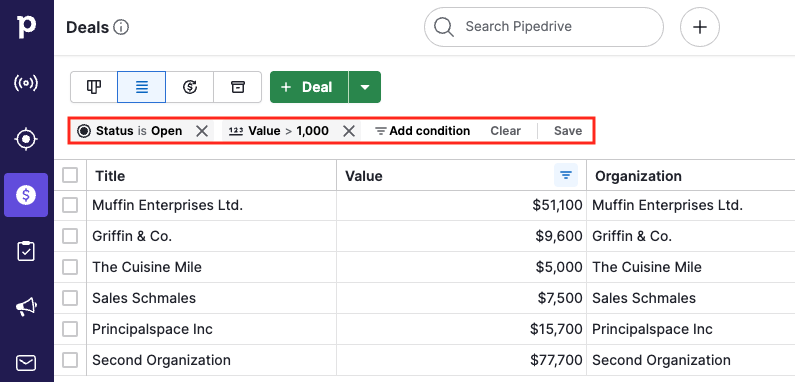
ถ้ายังไม่ได้เลือกตัวกรองใด ๆ คุณจะเห็นเฉพาะปุ่ม “Add condition”
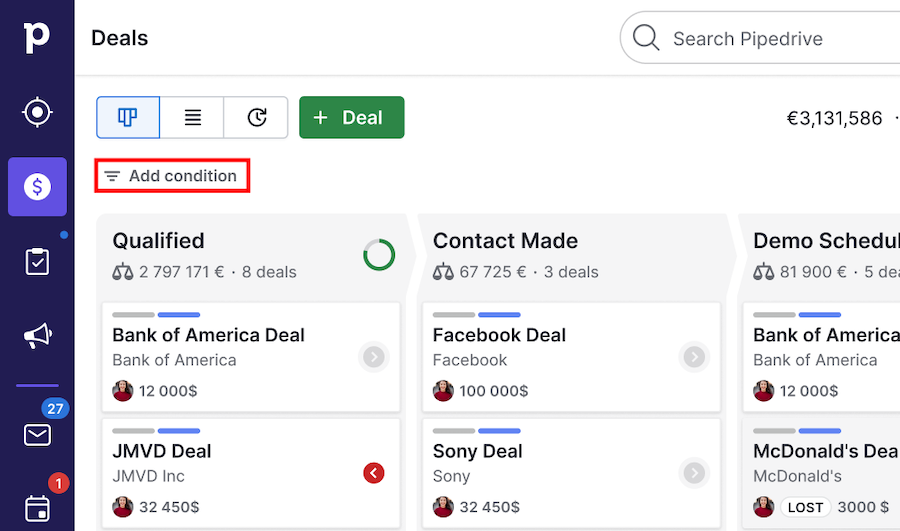
วิธีเพิ่มเงื่อนไขตัวกรอง
คุณมีตัวเลือกสองวิธีในการกรองข้อมูลของคุณ:
ตัวกรองด่วน แถบเครื่องมือ
มุมมองรายการ หัวคอลัมน์.
การใช้แถบตัวกรองด่วน
ในการเพิ่มตัวกรองจากแถบเครื่องมือ ให้คลิกปุ่ม “เพิ่มเงื่อนไข”.
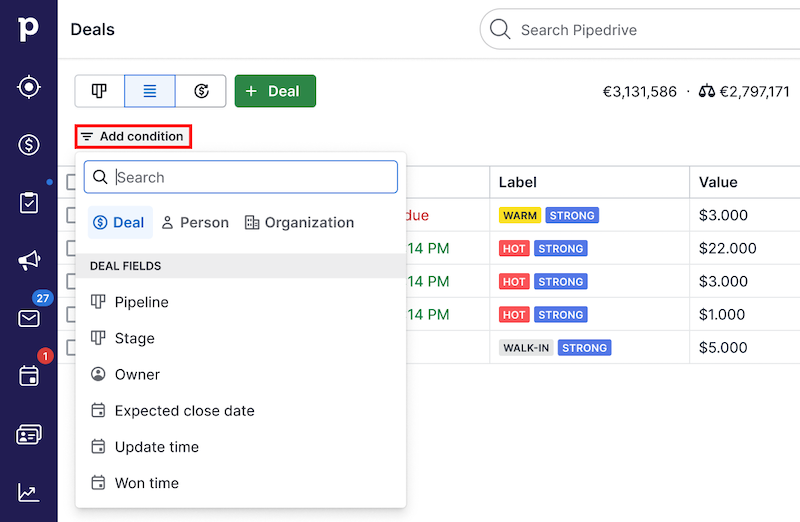
เมื่อเพิ่มเงื่อนไข คุณจะเห็นเงื่อนไขห้ารายการล่าสุดที่คุณใช้ หากคุณไม่เคยใช้ตัวกรองด่วนมาก่อน เราจะแนะนำเงื่อนไขที่มีประโยชน์บางอย่างให้
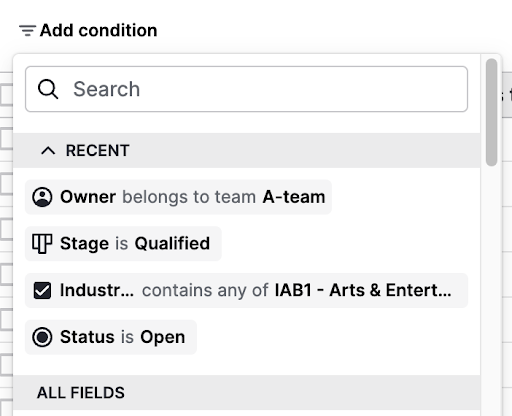
การใช้เงื่อนไขใหม่จะเพิ่มเงื่อนไขนั้นไว้ด้านบนของรายการล่าสุด ในขณะที่การใช้เงื่อนไขเดิมซ้ำจะย้ายมันไปไว้ด้านบนและป้องกันการซ้ำกัน
จากนั้น เลือกหรือตามหาฟิลด์ที่คุณต้องการกรอง (เช่น หัวเรื่อง, ผู้รับผิดชอบ, ขั้นตอน)

เลือกตัวดำเนินการ (เช่น คือ, ประกอบด้วย หรือ มากกว่า) และใส่ค่าสำหรับเงื่อนไข
การใช้หัวคอลัมน์ในมุมมองรายการ
คุณยังสามารถนำตัวกรองไปใช้โดยตรงกับคอลัมน์เฉพาะในรายการของคุณได้ เพื่อทำเช่นนี้:
คลิกหัวคอลัมน์ที่คุณต้องการกรอง แล้วเลือก “กรองคอลัมน์”.
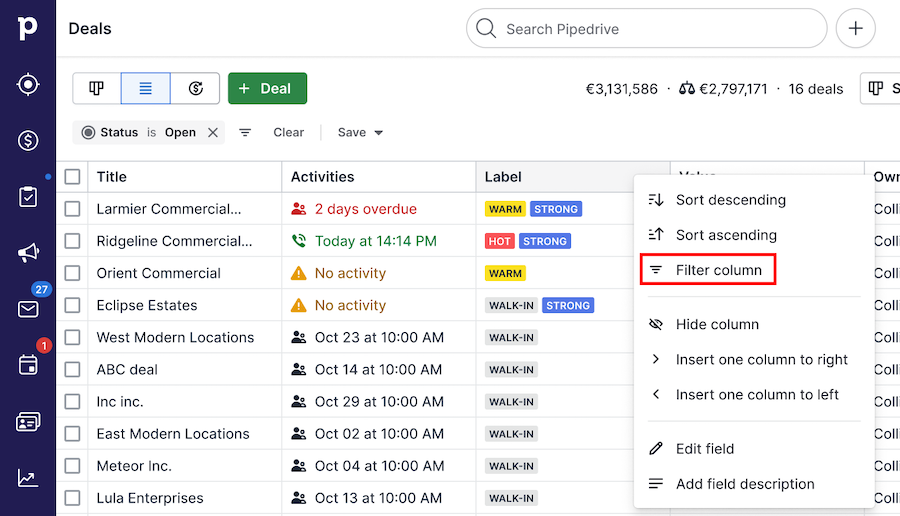
เลือกตัวดำเนินการ (เช่น คือ, ประกอบด้วย หรือ มากกว่า) และใส่ค่าสำหรับเงื่อนไข
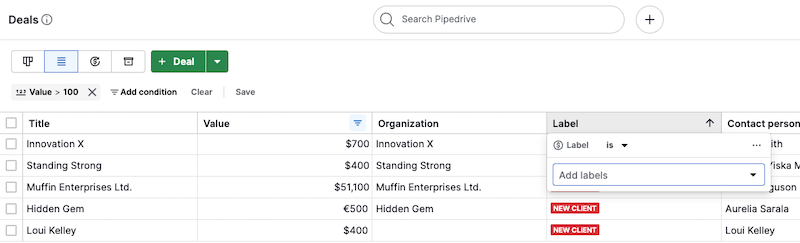
การจัดการตัวกรองที่ใช้งานอยู่
เมื่อคุณเพิ่มเงื่อนไขแล้ว เงื่อนไขเหล่านั้นจะแสดงเรียงกันในแถบเครื่องมือตัวกรองด่วน
การแก้ไขเงื่อนไข
หากต้องการแก้ไขตัวกรองที่มีอยู่ ให้คลิกที่ชิปเงื่อนไขใด ๆ ในแถบเครื่องมือตัวกรองด่วน แล้วเปลี่ยนตัวดำเนินการจากเมนูแบบเลื่อนลงหรือเปลี่ยนค่าของมัน
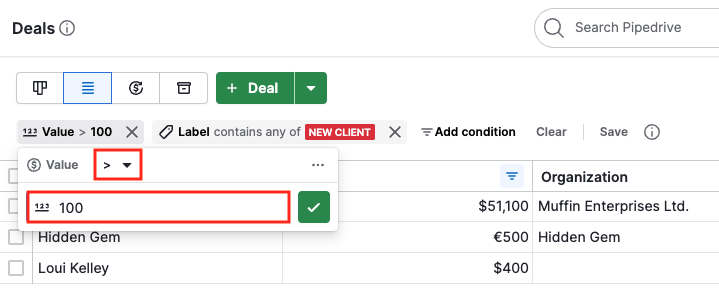
ตัวอย่างเช่น คุณสามารถเปลี่ยนเงื่อนไขจาก มูลค่าเป็น 1,000 (ซึ่งจะแสดงเฉพาะจำนวนที่ตรงกันเท่านั้น) เป็น มูลค่ามากกว่า 100 (ซึ่งจะแสดงรายการใด ๆ ที่มากกว่า 100) เพื่อให้ได้ผลลัพธ์ที่กว้างขึ้น
การลบเงื่อนไข
เมื่อต้องการลบเงื่อนไขเดียว ให้คลิกที่ “X” ถัดจากชื่อเงื่อนไข
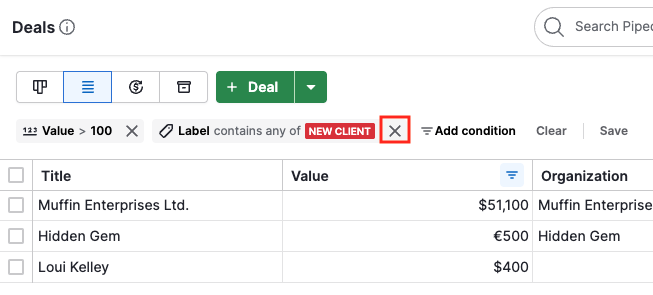
เมื่อต้องการลบตัวกรองด่วนที่กำลังใช้งานทั้งหมดพร้อมกัน ให้คลิกปุ่ม “ล้าง” ในแถบเครื่องมือ
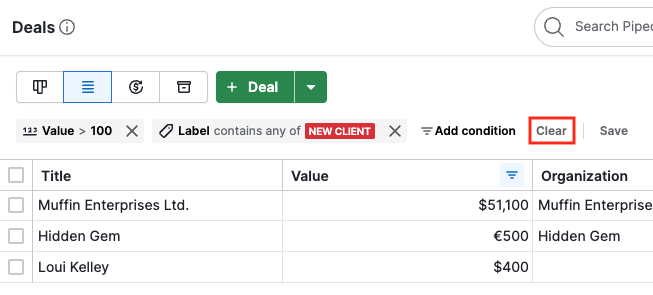
การบันทึกฟิลเตอร์ด่วน
หากคุณต้องการนำชุดฟิลเตอร์ด่วนไปใช้อีกในอนาคต คุณสามารถบันทึกเป็นตัวกรองขั้นสูงได้ คลิกปุ่ม บันทึก แล้วเลือกหนึ่งในตัวเลือกต่อไปนี้:
เพิ่มเป็นตัวกรอง: จะบันทึกตัวกรองของคุณเพื่อใช้งานในอนาคตในเมนูแบบเลื่อนลงของตัวกรอง
อัปเดตตัวกรองปัจจุบัน: ตัวเลือกนี้จะใช้ได้เฉพาะหากคุณเริ่มต้นจากตัวกรองที่มีอยู่แล้ว
บันทึกเป็นตัวกรองใหม่
ตัวเลือกนี้จะสร้างตัวกรองขั้นสูงใหม่ทั้งหมดที่จะถูกเก็บไว้ในเมนูแบบเลื่อนลงของตัวกรอง
หลังจากเลือกตัวเลือกนี้ คุณจะเห็นกล่องโต้ตอบ สร้างตัวกรองใหม่ ซึ่งคุณสามารถดูเงื่อนไขที่เลือก ตั้งชื่อให้ตัวกรอง และตั้งค่าการมองเห็นได้
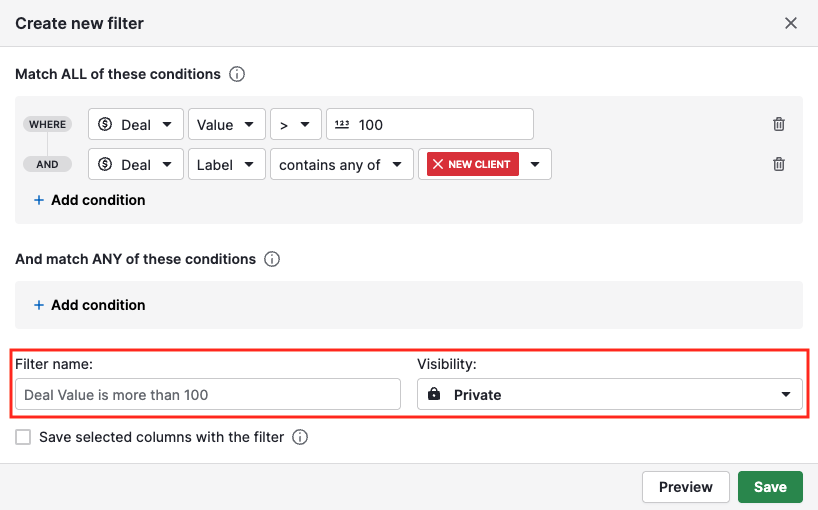
อัปเดตตัวกรองปัจจุบัน
หากคุณมีตัวกรองขั้นสูงที่ถูกใช้งานอยู่แล้ว (เช่น “ลูกค้ารายใหญ่ที่มีมูลค่าสูง”) คุณสามารถอัปเดตตัวกรองนั้นด้วยเงื่อนไขฟิลเตอร์ด่วนใหม่ของคุณได้
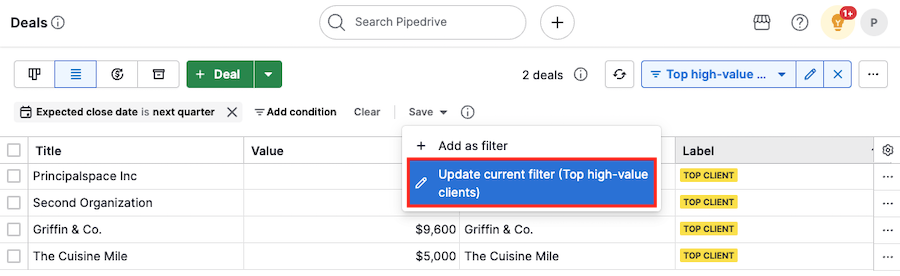
ข้อกำหนดใหม่จะถูกเพิ่มต่อท้ายรายการเงื่อนไขขั้นสูงที่มีอยู่
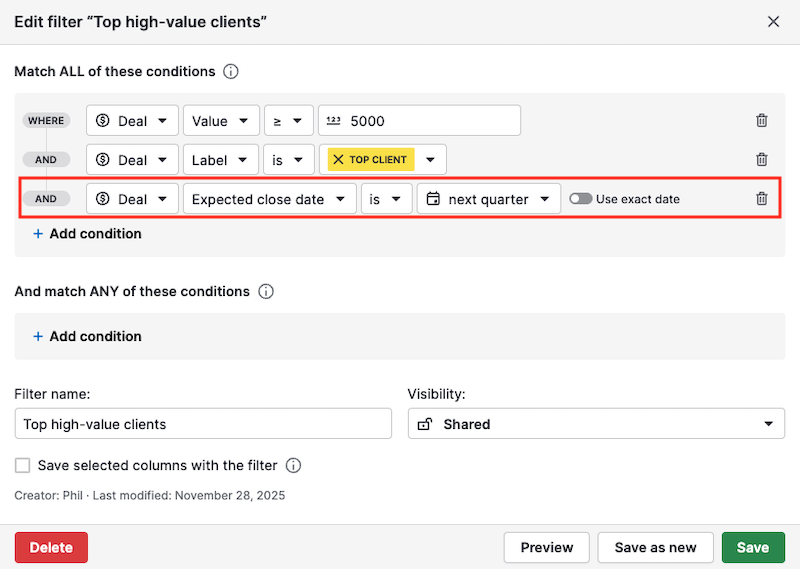
โปรดทราบว่าตัวกรองขั้นสูงสามารถมีได้สูงสุด 16 เงื่อนไข คุณจะสามารถบันทึกเงื่อนไขฟิลเตอร์ด่วนใหม่ลงในตัวกรองได้ก็ต่อเมื่อจำนวนเงื่อนไขรวมของตัวกรองนั้นน้อยกว่า 16 เงื่อนไข และเพิ่มได้จนถึงจำนวนสูงสุดคือ 16 เงื่อนไข
สถานการณ์ที่ 1: ตัวกรองของคุณมี 16 เงื่อนไขอยู่แล้ว:
คุณจะเห็นข้อความแจ้งว่าการเพิ่มเงื่อนไขใหม่ไม่สามารถทำได้
คุณสามารถล้างเงื่อนไขที่ใช้งานอยู่บางส่วนหรือรีเซ็ตตัวกรองเพื่อดำเนินการต่อ

สถานการณ์ที่ 2: ตัวกรองของคุณเดิมมีเงื่อนไขน้อยกว่า 16 เงื่อนไข แต่เมื่อเพิ่มเงื่อนไขจากฟิลเตอร์ด่วนแล้วทำให้เกินขีดจำกัด 16 เงื่อนไข
เงื่อนไขจะถูกเพิ่มจนถึงขีดจำกัด 16 เงื่อนไข
เงื่อนไขที่เหลือจะคงอยู่ที่แถบเครื่องมือฟิลเตอร์ด่วน
คุณยังสามารถตรวจสอบเงื่อนไขและเลือกที่จะลบหรือเพิ่มบางเงื่อนไขได้
คุณยังสามารถยกเลิกการบันทึกได้
การแชร์ผลลัพธ์ที่กรองแล้ว
URL ในเว็บเบราว์เซอร์ของคุณจะอัปเดตแบบไดนามิกเพื่อสะท้อนตัวกรองที่คุณได้ใช้
คุณสามารถแชร์ URL นี้กับเพื่อนร่วมงานเพื่อแสดงส่วนข้อมูลเดียวกันให้พวกเขาได้ ตราบเท่าที่พวกเขามีสิทธิ์ในการมองเห็นเหมือนกัน คุณยังสามารถบันทึก URL นี้เป็นบุ๊กมาร์กเพื่อเข้าถึงในภายหลังได้อีกด้วย
บทความนี้เป็นประโยชน์หรือไม่
ใช่
ไม่